Conectarea și configurarea ADSL Modem D-Link 2500u
Ca
Ca
Tweet.
Modemul D-Link 2500U este foarte frecvent în rândul utilizatorilor de internet ADSL. Lucrează ieftin, fără pretențios, chiar și cu linii telefonice proaste, este destul de potrivit pentru a oferi un acces la computer la Internet. Deși modemele moderne ieftine cu Wi-Fi sunt prezente pe piață, depășite 2500u fără a sprijini tehnologiile wireless încă mai funcționează în unele case.
Pe Internet puteți găsi zeci, dacă nu sute, instrucțiuni pentru configurarea acestui modem. Cu toate acestea, nu există practic instrucțiuni clare pentru configurare rapidă și conectarea la rețeaua mondială. Voi încerca să corectez această situație.
Conectarea unui modem la linia telefonică
Orice modem ADSL se conectează la linia telefonică cu ajutorul unui fir cu conectori (dopuri) de tip RJ-25, RJ-14 sau RJ-11, adică cel mai comun fir de telefon. Ce arată și ce sunt potrivite, bine spus.
Acest fir se conectează direct la rozeta telefonică, așa cum a făcut predecesorul său - buzzingul și alimentele, modemul dial-up foarte lent, și printr-un filtru special - splitter.
Pentru a nu zgomoși când ați luat tubul telefonului, Internetul a lucrat stabil și rapid, trebuie să conectați splitterul. Această casetă, semnal de filtrare separat pentru modem și separat pentru telefon. Faceți clic pe imaginea de mai jos, am tras două opțiuni de conectivitate splitter:
După cum se poate vedea din textul din imagine, trebuie să conectați splitterul în mod necesar. Și nu doar conectați, ci pentru a vă conecta corect - și modemul și telefonul este conectat prin acesta în conectorii corespunzători.
O cauză frecventă a unui Internet de lucru lent, instabil - în conexiunea greșită la această cutie mică.
Conectarea unui modem la un computer
Totul ar trebui să fie doar aici. Luăm un cordon albastru de la cutie cu un modem, inserați un capăt într-un conector de modem galben (culoarea poate fi diferită, nu contează), cealaltă - în același port de pe partea din spate a computerului. Nu găsiți? Foarte rar, dar se întâmplă. Apoi, trebuie să mergeți la magazin și să cumpărați orice taxă de rețea, suficientă pentru orice ieftine 10/100 Megabit. Apoi, trebuie să îl instalați în conectorul PCI al plăcii de bază. Cum să faceți acest lucru este scris
Dacă aveți Windows Vista sau Windows 7, într-o anumită etapă va apărea o fereastră cu o selecție de tip de rețea. Alegeți o "rețea socială". În același timp, nu este necesar să atingeți setările cardului de rețea, totul va fi configurat automat. După conexiunea corectă de pe modem va arde (sau bliț) un bec cu inscripția "LAN". Citiți cea de-a patra parte a articolului cu probleme care au apărut, există o soluție pentru probleme tipice.
Configurați un modem pentru a vă conecta la Internet
Există două tipuri de conexiuni modem ADSL - o setare de pod (Bridge) și un router (router). Diferența este că, atunci când este conectat de "pod", computerul se conectează la Internet utilizând modemul numai pentru transmiterea datelor. Când "routerul" este conectat prin modemul în sine, fără ajutorul unui computer, și apoi "dă" internetul la computer.
În plus, conexiunea "podul" este că va exista o sarcină mare pe modem în timpul transmisiei de date. Acest lucru este util la viteză mare (de la 6 megabiți și mai sus) și utilizarea frecventă a torrentelor. Minus - Internetul va porni numai atunci când computerul funcționează.
Plus conexiunile modemului routerului prin faptul că nu este necesar să aveți un computer inclus pentru a vă conecta la Internet. Este convenabil, deoarece să vă conectați la Internet, trebuie doar să activați modemul.
Desigur, am simplificat foarte mult explicația, am spus doar esența. Din moment ce prefer să mă conectez "Router" Atunci vom vorbi despre asta.
Pentru a conecta routerul D-Link 2500U, procedați în felul următor:
1) Porniți modemul, așteptați 20-30 de secunde. Trebuie să aprindă becul "Power"
2) Pe partea din spate a modemului între conectori există o gaură rotundă mică. Acesta este butonul de resetare a setărilor. Faceți clic pe el cu ceva subțire (potrivire, de exemplu) și țineți apăsată secundele apăsate 10-12. Modemul în timpul acestei proceduri trebuie să fie activat.
3) așteptați 30-60 de secunde.
4) Deschideți orice browser (Internet Explorer, Chrome, Firefox, Opera - indiferent), introduceți adresa 192.168.1.1
Se afișează o fereastră de conectare și parolă. Introduceți administratorul în ambele domenii. Aproximativ o astfel de pagină ar trebui deschisă:
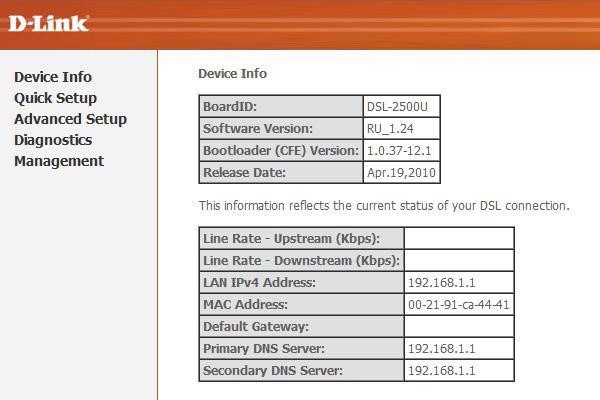
Pagina poate fi albastră, nu contează. Versiuni Modem D-Link 2500u destul de mult, dar setările sunt întotdeauna aceleași. Cu toate acestea, ca alte modemuri.
Dacă pagina nu a fost deschisă, încercați să introduceți adrese 192.168.0.1, 192.168.2.1. Dacă apare un mesaj de parolă incorect, încercați să introduceți datele de conectare ale administratorului în loc de admin.
5) Apăsați pe Configurarea rapidă din stânga (butonul Wizard în unele versiuni de modem). Consultați următoarele:
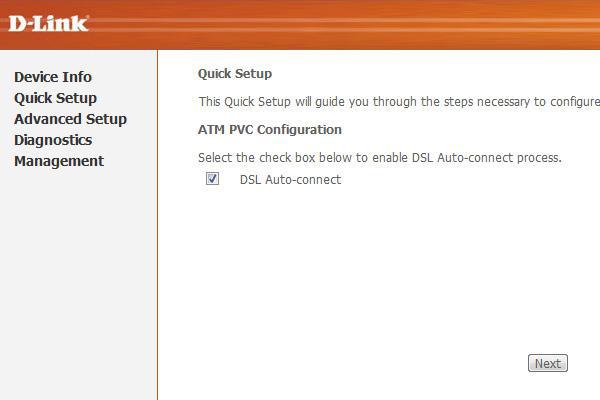
6) Debifați cu "DSL Auto-Connect". Apoi fereastra va lua forma următoare:
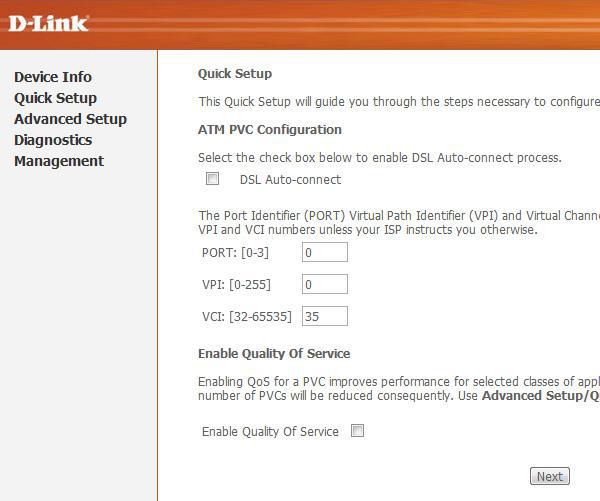
Aici trebuie să introduceți numai valorile VPI și VCI. Fiecare furnizor are propriile lor. Puteți afla aceste valori prin apelarea asistenței tehnice a furnizorului sau căutarea acestora pe Internet. Firește, va trebui să căutați un computer cu Internetul sau să treceți prin telefon. Aici soluția depinde de dvs.
I Furnizor "Rostelecom Sud: sucursala Kabardino-Balcantară", pe care o folosesc, VPI și VCI vor fi 0 și 67, respectiv, le prezint tocmai și faceți clic pe Următorul.
7) În fereastra următoare, trebuie să selectați modul Router - PPP peste Ethernet (PPPoE) și faceți clic pe Următorul.
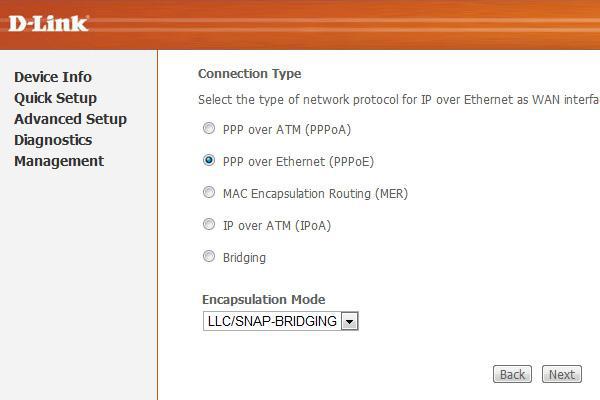
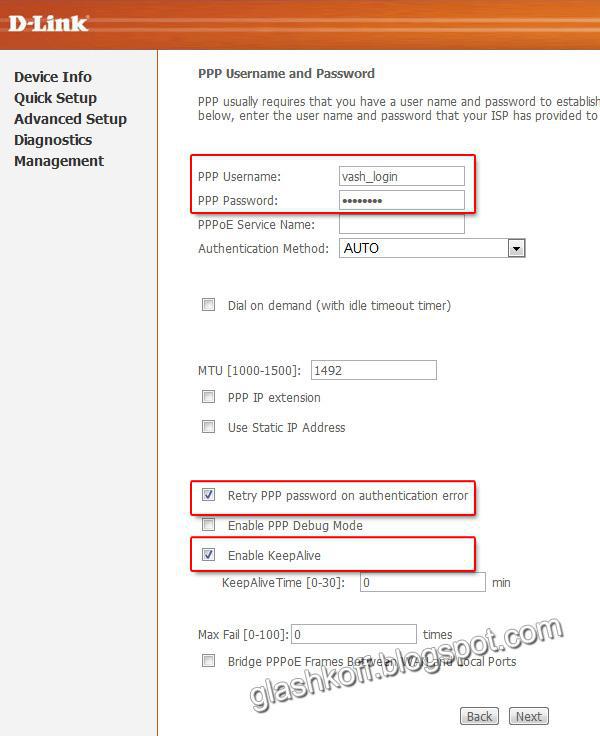
De asemenea, este necesar să puneți căpușe pe acele elemente pe care le-am observat în imagine. Setarea "Enable Weepalive" poate fi apelată pur și simplu "Weepalive", iar "Reîncercați PPP Parola" nu este disponibilă deloc.
Consiliul celor care folosesc Furnizorul de Sud Rostelecom: sucursala Kabardino-Balkari "(fostul" UTK Kabardino-Balkaria ") - Dacă Internetul nu câștigă Internetul după setare, aruncați parametrii modemului și configurați, adăugând la sfârșitul anului Conectarea fără spațiu și citate ale literelor "@ pppoe". Poate că pentru alte ramuri Rostelecom, acest sfat este, de asemenea, util.
Faceți clic pe Următorul.
9) Următoarea pagină va fi setările care pleacă așa cum este:
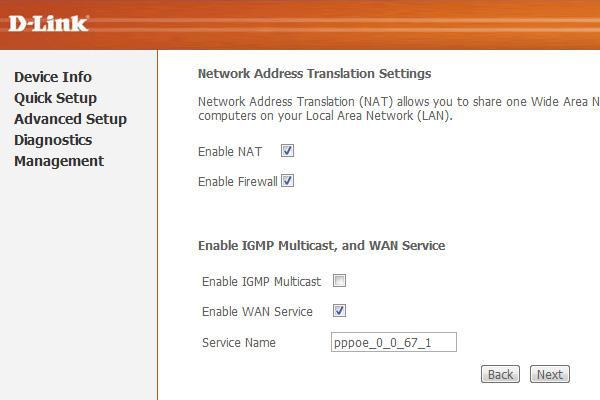
Singura notă: Am întâlnit versiunile modemului, unde o parte a setărilor paginii anterioare a fost transferată în acest sens. Deci, parola de reîncercare PPP la eroarea de autentificare și permiterea valorilor de referință să fie aici.
Faceți clic pe Următorul.
10) Veți vedea setările care nu sunt strict recomandate dacă nu știți ce sunt:
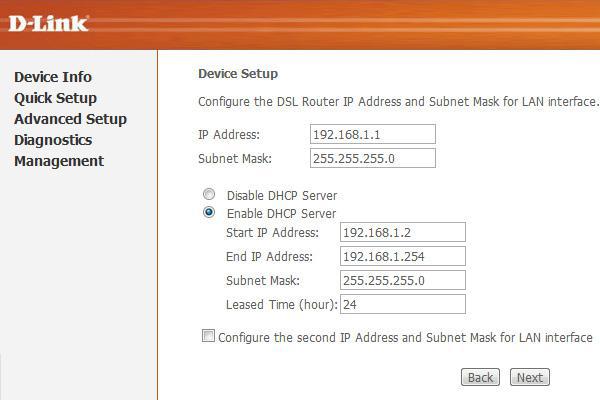
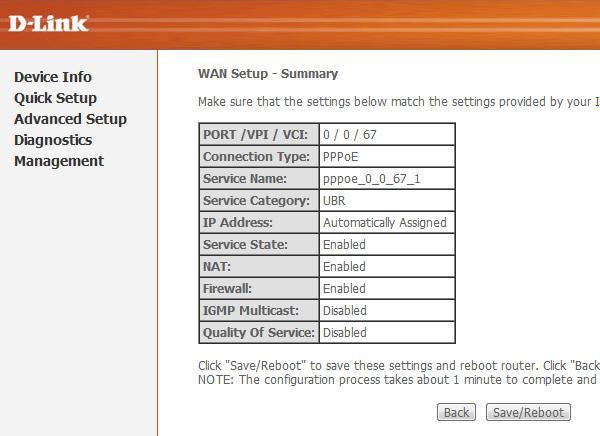
Apăsați butonul Salvare / Repornire și așteptați. Puteți închide pagina, nu mai este nevoie. După aproximativ câteva minute, becul cu inscripția "I" sau "Internet" se schimbă pe modem - ceea ce sugerează că modemul este configurat corect și funcționează Internetul.
Felicitări, ați configurat Internetul!
Dacă ceva nu funcționează - probleme și decizia lor
Da, se întâmplă, din păcate. Voi lista cele mai frecvente probleme, precum și voi răspunde la întrebările pe care le-am întrebat în mod repetat, cerând ajutor:
Problemă: arsurile de lumină LAN.
Decizie: Verificați dacă introduceți cablul în modemul și conectorii de calculator.
Problemă: Nici o adresă 192.168.1.1 nu se deschide.
Decizie: Verificați dacă lumina modemului LAN arde. Opriți antivirusul, firewall - poate blochează munca. De asemenea, uitați la setările cardului de rețea:
A) în panoul Windows XP - Start - Control - (conexiune la rețea și la Internet - dacă există o astfel de pictogramă) - conexiuni de rețea - faceți clic dreapta pe pictograma "rețea locală" - Proprietăți, selectați Protocolul de Internet TCP / IP (A Verificați marcajul ar trebui să sten), apoi apăsați butonul Proprietăți - Puneți caseta de selectare pentru a obține automat o adresă IP, pentru a obține automat adresa serverului DNS, OK, OK. Starea rețelei trebuie să fie "conectată", ca în imaginea de mai jos:

B) în Windows Vista, mergem la Panoul de Start - Control - Vizualizare clasică - Centrul de gestionare a rețelei și accesul comun - Gestionați conexiunile de rețea - Faceți clic dreapta pe pictograma rețelei locale - Proprietăți, selectați locația "Internet Protocol Versiunea 4 (TCP / IPv4) - Proprietăți - Puneți un pitic pentru a obține automat o adresă IP, obțineți automat adresa serverului DNS, OK, OK. Starea rețelei trebuie să fie "rețea" sau "conectată", ca în imaginea de mai jos:
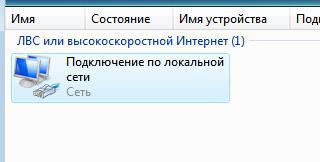
Reveniți înapoi la rețeaua și centrul de control al accesului partajat și asigurați-vă că în fața conexiunii LAN "este" rețea publică ":

Dacă există o "rețea privată", faceți clic pe inscripția "Configurare" și schimbați tipul de rețea la "Public".
C) în Windows 7 Go to Start - Panou de control - Vizualizare: Icoane minore - Centrul de gestionare a rețelei și accesul partajat - Schimbarea setărilor adaptorului - Faceți clic dreapta pe pictograma "Rețea locală" - Proprietăți, selectați linia "Versiunea Internet 4 (versiunea Internet 4 TCP / IPv4) - Proprietăți - Puneți Dwarf să obțineți automat o adresă IP, obțineți automat adresa serverului DNS, OK, OK. Starea rețelei trebuie să fie "rețea" sau "conectată", ca în imaginea de mai jos:
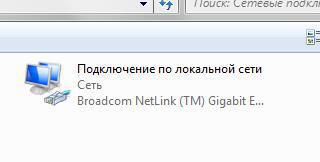
Întoarceți-vă înapoi la rețeaua și centrul de control al accesului partajat și asigurați-vă că în fața "conexiunilor de pe rețeaua publică" din rețeaua publică ""

Dacă există o "rețea de domiciliu" sau altceva, faceți clic pe această inscripție și schimbați tipul de rețea.
Notă: În cazul în care după aducerea setărilor la "Automat", orice eroare este încă scrisă, căutați soluția sa în Google sau Yandex.
Întrebare: Cum să resetați setările modemului?
Răspuns:
A) Setări de resetare completă - Apăsați 10-12 secunde butonul din orificiul de pe panoul din spate al modemului. Apoi, așteptați câteva minute - modemul va porni cu setările din fabrică.
B) Ștergeți numai setările de Internet: Deschideți pagina modemului la 192.168.1.1, Parola și numele de utilizator Admin, accesați secțiunea Advanced Setup - WAN (sau doar WAN în unele modele) - Verificați caseta de lângă șirul de configurare și apoi faceți clic pe Eliminarea, salvarea / repornirea:
Întrebare: Totul setat pe instrucțiunile dvs., VPI și VCI introduse corect - furnizorul dvs. și nu există încă internet, ce să faceți?
Răspuns:
DAR) Verificați dacă modemul este conectat corect. În 90% din cazuri, cauza este inadecvată.
B) Dacă lumina Internetului este activă pe modem și nu există internet pe computer - ceva cu un computer. Motivele pot fi atât de mult și sunt toate diverse, pot să sfătuiesc doar articolul 2 al celei de-a patra parte a acestui articol - puneți setările în modul automat.
ÎN) Uită-te la becul DSL de pe modem. Dacă nu arde - înseamnă că linia telefonică nu este conectată. Verificați conexiunea la modem la linia telefonică. Splitterul trebuie conectat corect!
D) Configurați modemul, apoi reveniți la setările modemului - 192.168.1.1 și uitați-vă la pagină. Dacă sunteți gol în linia "Rata de linie - în amonte" și "rata de linie - în aval", aveți probleme cu linia telefonică sau nu este conectată deloc. Apelați furnizorul de asistență tehnică.
E) Resetați setările modemului și configurați, numai după conectare în setări, adăugați "@pppoe" fără ghilimele și spațiul. La furnizorul meu "Rostelecom Sud" îi ajută.
E) Poate că furnizorul dvs. utilizează unele setări specifice. Căutați instrucțiuni pe Internet, pe site-ul furnizorului.
Întrebare: Când cineva vorbește la telefon, internetul este oprit.
Răspuns: Splitterul este conectat incorect. Sau nu sunt conectate. Nu ucideți modemul, conectați-l drept! Acest lucru este spus la începutul articolului.
Problemă: Internetul este activat lung - mai mult de 5 minute după pornirea modului.
Decizie: Sunați la furnizor, problema este pe partea lui.
Problemă: Internetul este adesea deconectat de la sine (luminile Internet iese)
Decizie: Problema este fie pe partea laterală a furnizorului, fie aveți cabluri telefonice de calitate slabă. Această întrebare este rezolvată cu furnizorul și compania de telefonie. Apelați furnizorul de asistență tehnică.
Problemă: modemul este adesea deconectat, îngheață, internetul "dispare" (becul de internet este în acest moment) sau viteza internetului picături periodic, este imposibil să mergem la 192.168.1.1
Soluții:
DAR)Modem D-Link 2500u, ca multe alte modemuri D-Link, este adesea supraîncălzită. Dacă simțiți capacul superior al carcasei, acesta va fi fierbinte. Situația este rezolvată prin instalarea radiatorului pe cip și / sau instalarea răcitorului. Exemple de ori, exemple sunt două. De asemenea, puteți elimina partea superioară a cazului și puteți pune modemul la podea - poate ajuta, deși nu este atât de eficient.
B) Dacă utilizați programul uTorrent sau similar - În setările sale, reduceți numărul de conexiuni simultane de până la 50-70 (screenshot-ul setărilor pe care l-am așezat). Acest lucru va reduce sarcina pe modem.
ÎN) O sursă de alimentare poate fi răsfățată. Dacă nu există instrumente necesare (multimetru sau voltmetru cu un ampermetru) pentru a determina defecțiunea, căutați caracteristici similare - 15 + 3 / -2 B, curentul cel puțin 0,7 A (Începând de aici), conectați-l și verificați funcționarea routerul.
D)Problema poate fi în viruși. Verificați computerul utilizând Dr.Web Creaity.
E)Problemele pot fi, de asemenea, în antivirus, precum și în firewall-uri (blocați accesul la adresa modemului). Deconectați-le și verificați operația pe Internet.
E) Indicatorul roșu "Puterea" vorbește despre problemele alimentare sau alte probleme hardware. O modalitate este de către centrul de servicii pentru diagnosticare și reparații.
Concluzie
Setările date vor ajuta la conectarea modemului D-Link 2500U și modele similare (D-Link 2600u, 2650U, etc.) la Internet relativ rapid și fără probleme. Configurarea modemului routerului vă permite să îl conectați la orice computer care are un conector Ethernet (și acesta este aproape toate computerele moderne) fără setări de pe computer - modemul va configura totul prin protocolul DHCP. Dar există multe subtilități la conectarea modemurilor ADSL, într-un singur articol este pur și simplu imposibil să le îmbrățișezi, așa că nu mă învinovățesc dacă nu sa întâmplat ceva.
De asemenea, doresc să observ că articolul meu este potrivit în primul rând pentru conectarea unui computer. Dacă aveți mai multe computere la domiciliu și intenționați să le conectați la Internet în același timp, atunci modemul D-Link 2500u nu vă va potrivi. Desigur, puteți cumpăra oa doua carte de rețea și puteți conecta două computere de către rețea, permițând Internetul conectat la modem la al doilea, dar în acest caz este necesar să păstrați primul PC inclus, ceea ce deseori deranjează sau interferează. În mod ideal, am nevoie fie de un router suplimentar în plus față de modem (o versiune dificilă, nu sfătuiesc) sau un alt modem cu mai multe porturi Ethernet pentru organizarea unei rețele locale între computere (opțiunea este mult mai ușoară). De exemplu, D-Link DSL-2650U. În acest caz, după configurarea routerului de modem, puteți conecta computerele prin aceleași porturi (conectori) Ethernet la modem, totul ar trebui să meargă și să câștige. Nu voi vorbi despre conectarea la astfel de modemuri utilizând tehnologia wireless Wi-Fi acum, deoarece nu se încadrează în cadrul articolului (2500U nu are Wi-Fi).
Ca
Ca
 Cum să faceți o restaurare de urgență a firmware-ului routerului ASUS
Cum să faceți o restaurare de urgență a firmware-ului routerului ASUS Cum să activați Bluetooth (Bluetooth) pe un laptop în Windows 7
Cum să activați Bluetooth (Bluetooth) pe un laptop în Windows 7 Cum se configurează un router Wi-Fi D-Link Dir-615
Cum se configurează un router Wi-Fi D-Link Dir-615 Pe Android nu pornește Wi-Fi: posibilele eșecuri și metode de eliminare
Pe Android nu pornește Wi-Fi: posibilele eșecuri și metode de eliminare Cum se transferă Internetul de la telefon la computer în condiții moderne
Cum se transferă Internetul de la telefon la computer în condiții moderne Distribuția Internetului de la un laptop, rețeaua Wi-Fi este acolo, iar Internetul nu funcționează?
Distribuția Internetului de la un laptop, rețeaua Wi-Fi este acolo, iar Internetul nu funcționează?